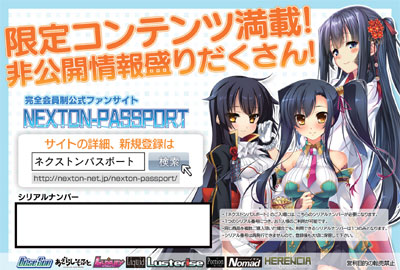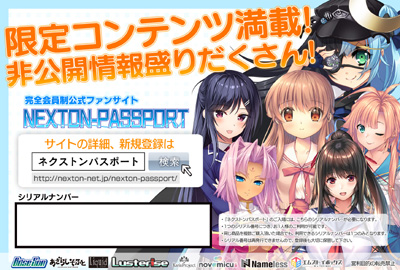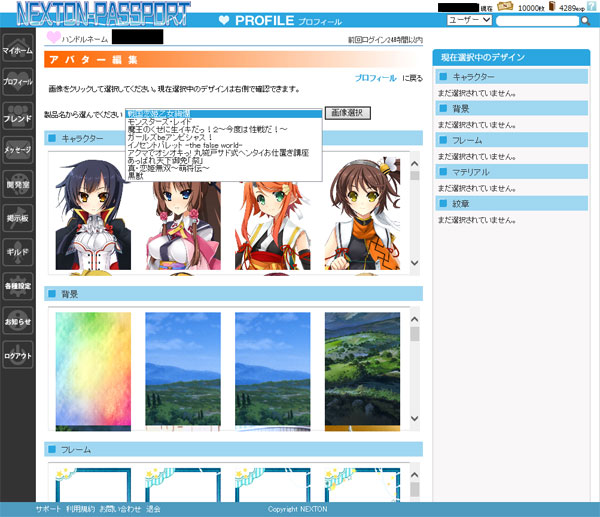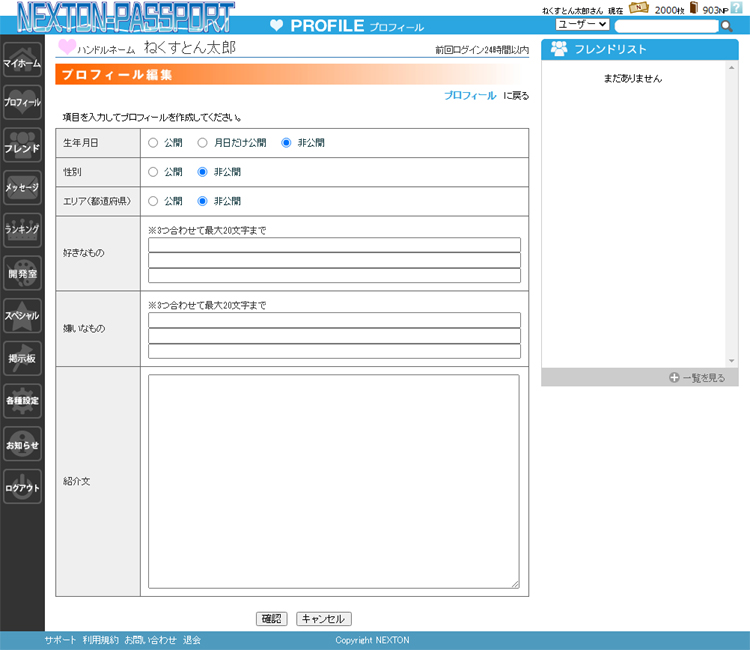ネクストンパスポート・利用方法
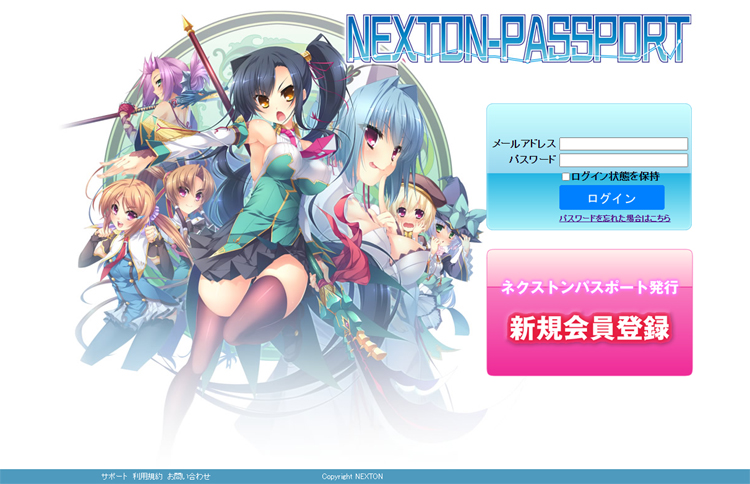 ネクストンパスポートの各項目利用方法です。
|
ネクストンパスポート・シリアルナンバーの登録について
『ネクストンパスポート』のご入場には、対象商品についてくるシリアルナンバーが必要になります。ネクストンパスポートは、未開封商品対象のサービスです。
|
ネクストンパスポート・マイホームについて
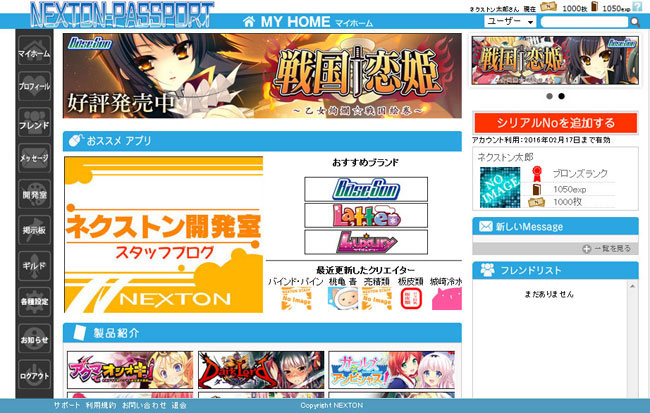 マイホーム画面とは
|
ネクストンパスポート・プロフィールについて
ネクストンパスポート・スタッフブログ(開発室)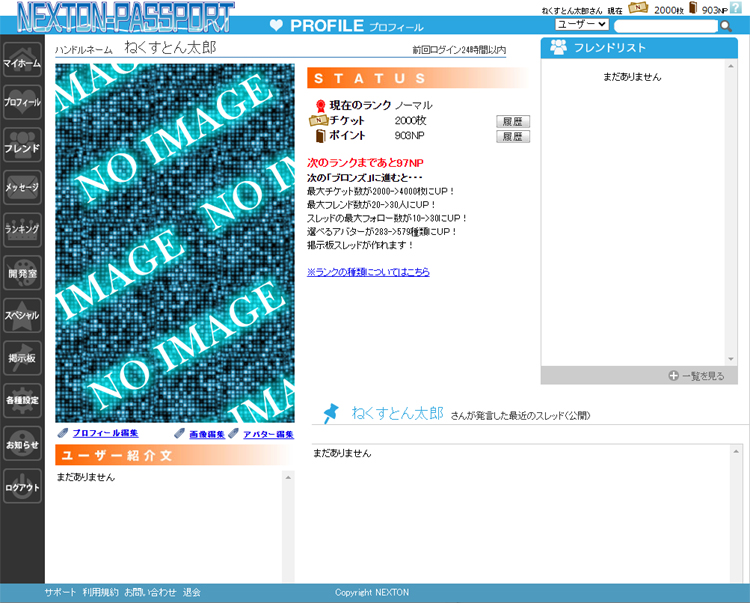 プロフィール画面
|
ネクストンパスポート・ランクについて
NEPポイントの獲得追加でシリアルNo.を登録するごとに「NEPポイント」がたまっていきます。
|
| ランク | 説明 |
| ノーマル | 必要NEPポイント 200NP もらえるチケットの枚数、2,000枚 最大フレンド数が20人、掲示板スレッドのお気に入り登録数最大10まで。 |
| ブロンズ | 必要NEPポイント 1,000NP もらえるチケットの枚数、2,000枚 ギルドの作成をすることができます。 最大フレンド数が30人、掲示板スレッドのお気に入り登録数最大30まで。 |
| シルバー | 必要NEPポイント 2,000NP もらえるチケットの枚数、3,000枚 最大フレンド数が50人、掲示板スレッドのお気に入り登録数最大50まで。 |
| ゴールド | 必要NEPポイント 3,000NP もらえるチケットの枚数、4,000枚 最大フレンド数が100人、掲示板スレッドのお気に入り登録数最大100まで。 |
| プラチナ | 必要NEPポイント 5,000NP もらえるチケットの枚数、5,000枚 最大フレンド数が200人、掲示板スレッドのお気に入り登録数最大200まで。 |
| パール | 必要NEPポイント 9,000NP もらえるチケットの枚数、6,000枚 最大フレンド数が300人、掲示板スレッドのお気に入り登録数最大300まで。 |
| サファイア | 必要NEPポイント 15,000NP もらえるチケットの枚数、7,000枚 最大フレンド数が400人、掲示板スレッドのお気に入り登録数最大400まで。 |
| ルビー | 必要NEPポイント 24,000NP もらえるチケットの枚数、8,000枚 最大フレンド数が500人、掲示板スレッドのお気に入り登録数最大500まで。 |
| エメラルド | 必要NEPポイント 36,000NP もらえるチケットの枚数、10,000枚 最大フレンド数が600人、掲示板スレッドのお気に入り登録数最大600まで。 |
| ダイヤモンド | 必要NEPポイント 50,000NP もらえるチケットの枚数、4,000枚 最大フレンド数が700人、掲示板スレッドのお気に入り登録数最大700まで。 |
| ピンクダイヤモンド | 必要NEPポイント 100,000NP もらえるチケットの枚数、4,500枚 最大フレンド数が800人、掲示板スレッドのお気に入り登録数最大700まで。 |
ネクストンパスポート・チケットついて
「チケット」とは、ネクストンパスポートのサービスの様々な機能を利用するために消費するものです。
|
| ランク | 説明 |
| ノーマル | 2000枚 |
| ブロンズ | 2000枚 |
| シルバー | 3000枚 |
| ゴールド | 4000枚 |
| プラチナ | 5000枚 |
| パール | 6000枚 |
| サファイア | 7000枚 |
| ルビー | 8000枚 |
| エメラルド | 9000枚 |
| ダイヤモンド | 10000枚 |
| ピンクダイヤモンド | 11000枚 |
ユーザーアクションによる消費チケット数
| プロフィール関係のユーザーアクション | 消費チケット数 |
| プロフィールの変更 | 100 |
| プロフィール画像の変更 | 200 |
| パスワードの変更 | 5 |
| フレンド関係のユーザーアクション | 消費チケット数 |
| 他のユーザーへのフレンド申請 | 100 |
| 他のユーザからのフレンド申請の承認 | 100 |
| 他のユーザからのフレンド申請の保留 | 300 |
| フレンドへのメッセージ送信 | 10 |
| 掲示板関係のユーザーアクション | 消費チケット数 |
| 掲示板スレッドの新規作成 | 500 |
| 掲示板スレッドへの発言 | 1 |
| 発言への「いいね!」 | 5 |
| 掲示板スレッドへのフォロー | 100 |
| 掲示板スレッドへのパスワード制限 | 200 |
| 掲示板スレッドへの入室ランク制限 | 200 |
ネクストンパスポート・フレンドについて
フレンド申請する他のユーザーへフレンド申請をするには、フレンド申請をしたいユーザーの「プロフィール画面」で「フレンド申請」のボタンを押してください。フレンドを承認する 他のユーザーからのフレンド申請を受け取ると、画面左側メニューエリアの「フレンド」アイコンに数字マークが付きます。
|
ネクストンパスポート・メッセージについて
メッセージとは メッセージとは、自分と他のユーザーとの2者間だけでやり取りできるコミュニケーション機能です。
|
ネクストンパスポート・掲示板について
掲示板とは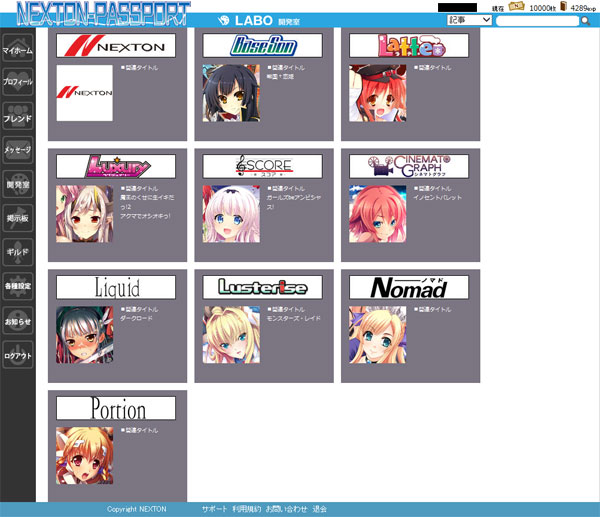 「掲示板」とは、共通の話題についてユーザー同士が自由に話題を投稿する事ができるコミュニケーション機能です。
|
ネクストンパスポート・開発室について
開発室とは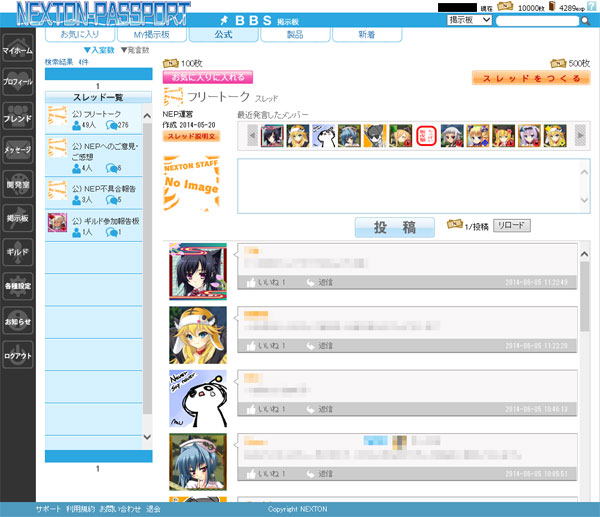 開発室とは、ネクストン社内に所属するクリエイターのブログです。
|
ネクストンパスポート・検索について
検索とはネクストンパスポートの存在する様々な情報から「記事」「掲示板」「ユーザー」を検索することが可能です。検索する 検索をするには、画面の左上にある「検索種別ボックス」から検索したい情報の種類を選択して、その右の「検索文字列入力エリア」に検索したい文字を入力し、一番右の「虫眼鏡」アイコンをクリックしてください。
|
ネクストンパスポート・その他の機能
ブラックリスト登録について (2017/7/25仕様変更) ユーザー様からブラックリストに登録した対象者の掲示板での書き込みが、アイコンや本文等を非表示となります。
|